iPhone maakt geen back-up naar iCloud, hoe dit te repareren?
De nieuwe iPhone 6s van mijn vriendin zal geen back-up makeniCloud, hoewel er staat dat er 1,6 GB beschikbaar is. Hoeveel ruimte is er nodig? Is er een manier om te zien wat er al is, zodat we het gewoon kunnen resetten of zo? Bedankt! "
De iCloud-service van Apple is meestal betrouwbaar eneffectief, maar soms treden problemen op. Verschillende gebruikers die 6s hebben gekocht met iOS9 of ongedateerd naar de oude iPhone naar iOS 9 ondervinden problemen met die iCloud-back-up die niet werkt op de iPhone. Gebruikers zeggen dat ze zonder duidelijke redenen geen back-up kunnen maken, hoewel er voldoende iCloud-opslag beschikbaar is. Bovendien toont de nieuwste back-upstatus van iCloud "nooit", hoewel de iCloud-back-up met succes werd uitgevoerd vóór de iOS 9-upgrade.
De foutmeldingen verschijnen wanneer de iPhone geen back-up kon maken naar iCloud:
1. "De laatste back-up kon niet worden voltooid."
2. "Onvoldoende opslag. Er kan geen back-up van deze iPhone worden gemaakt omdat er geen volledige iCloud-opslag beschikbaar is."
3. "iCloud Backup mislukt. Er is een probleem opgetreden bij het inschakelen van iCloud Backup."

Probeer die manieren om de iPhone te repareren die niet synchroniseert met iCloud:
Zorg ervoor dat je de nieuwste versie gebruiktversie van iOS-systeem op uw iPhone. De meeste iCloud Sync-problemen kunnen in de volgende stappen worden opgelost. Probeer die manieren stap voor stap, als het werkt, hoeft u niet door te gaan.
1. Op een iPhone: controleer de volgende instellingen in het iCloud-gedeelte van de app Instellingen.
- Controleer welk iCloud-account is aangemeld. Alle apparaten moeten zijn aangemeld bij iCloud met dezelfde Apple ID.
- Zorg ervoor dat iCloud Drive is ingeschakeld en dat er voldoende opslagruimte is op uw iCloud.
- Selecteer iCloud Drive, zoek de optie voor LogTen Pro X en schakel deze in.
- Schakel USE Cellular Data in als u synchronisatie op een mobiel netwerk wilt toestaan.

2. Op een Mac: controleer de volgende iCloud-instellingen in Systeemvoorkeuren.
- Controleer het gebruikte iCloud-account door op "Accountgegevens" te klikken. Gegevens kunnen alleen worden gesynchroniseerd met één iCloud-account.
- Zorg ervoor dat iCloud Drive is ingeschakeld.
- Klik op "Opties" naast iCloud Drive en zorg ervoor dat Log Ten Pro X is geselecteerd.

3. Voer een reset uit voor uw Mac of iPhone: als u een harde reset uitvoert, wordt het systeemproces opnieuw opgestart, waardoor iCloud Sync-problemen mogelijk worden opgelost.
- Op een iPhone: Houd zowel de aan-uitknop als de startknop tegelijkertijd ingedrukt totdat het apparaat wordt uitgeschakeld en het Apple-scherm verschijnt.
- Op een Mac: Ga naar het Apple-menu en selecteer Opnieuw opstarten.
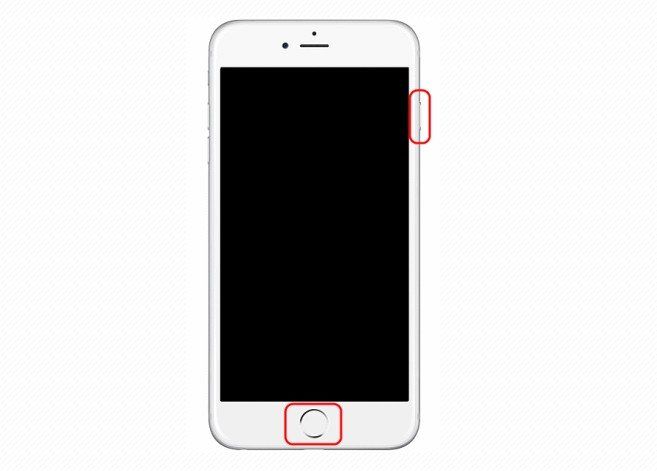
4. Als het niet lukte om al die manieren om de iPhone te repareren niet kan synchroniseren met iCloud, vraag dan om hulp voor Apple Store.

Eigenlijk kun je de iPhone ook synchroniseren met iTunes,Externe harde schijf en Google-account. Als gegevens verloren zijn gegaan vanwege het niet synchroniseren met iCloud, probeer dan iPhone Data Recovery om foto's, contacten en andere tot 20 soorten verloren gegevens te herstellen met iPhone en iTunes in plaats van iCloud. Als u vragen heeft, aarzel dan niet om dit in het commentaargedeelte achter te laten. We zullen u zo snel mogelijk antwoorden.


![[iOS 12 ondersteund] Hoe foto's, video's, WhatsApp-berichten, contacten uit iCloud te extraheren met iCloud Extractor Mac](/images/iphone-data/ios-12-supportedhow-to-extract-photos-videos-whatsapp-messages-contacts-from-icloud-with-icloud-extractor-m.jpg)






